Microsoft Outlook Express
A program az újabb Microsoft Windows operációs rendszerek része, korábbi Windows
telepítéseken az Internet Explorer legújabb változatának feltelepítésével
érhető el.
A Microsoft Outlook Express első indításkor felajánlja egy új postafiók
létrehozását. A „Megjelenített név” mezőbe a kimenő levelek fejlécében szereplő
feladó nevet lehet megadni.
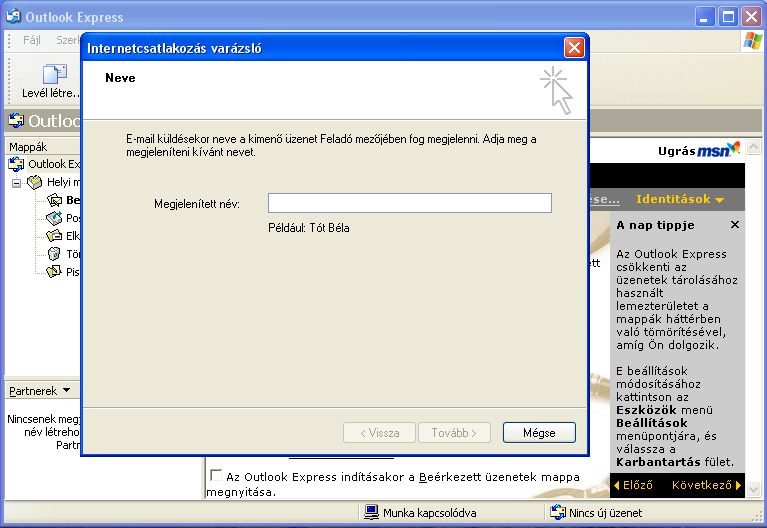 /pic/run_line3.gif;jsessionid=578B941EBF82BE2302043D8F4A969B0C/>" /pic/run_line3.gif;jsessionid=578B941EBF82BE2302043D8F4A969B0C/>"
Az „E-mail cím” mezőbe a feladóban szereplő címet kell beírni.
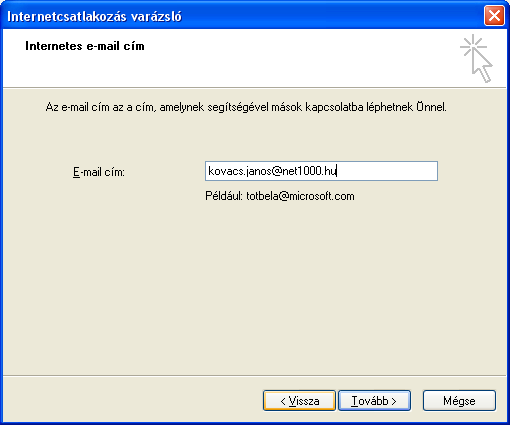
background="/pic/run_line3.gif;jsessionid=578B941EBF82BE2302043D8F4A969B0C"
A kiszolgáló adataiba a Netalfa Kft. kiszolgálóinak a címét kell beírni
(mail.netalfa.net). A kimenő kiszolgáló (SMTP) lehet az internet hozzáférést
biztosító szolgáltató kiszolgálója is. Amennyiben a Netalfa Kft. kiszolgálóját
jelöli be SMTP kiszolgálónak, később be kell állítani, hogy azonosítás szükséges
a levelek küldéséhez.
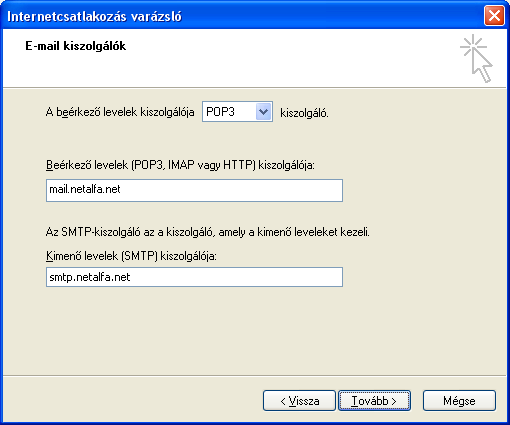
A következő képernyőn a felhasználói nevet kell megadni, mely a postafiók neve,
azaz például jkovacs@net1000.husrc="/pic/nyilacska.gif;jsessionid=578B941EBF82BE2302043D8F4A969B0C", tehát mind a '@' előtti és utáni részt fel kell
tüntetni. A jelszót meg lehet adni ebben az ablakban is, de amennyiben nem adja
meg, a levelek első letöltésekor rá fog kérdezni a program.
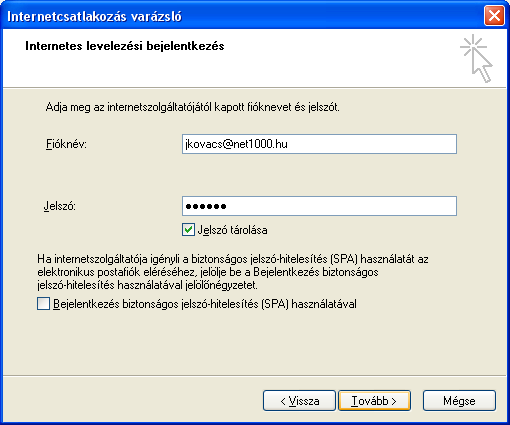
A fenti adatok megadásával befejeződött a hozzáférési adatok beállítása
(amennyiben kimenő (SMTP) kiszolgálónak a Netalfa Kft. kiszolgálóját adta meg,
a következő lépések megmutatják, miként tudja beállítani, hogy azonosítással
történjen a küldés, ami szükséges feltétel).
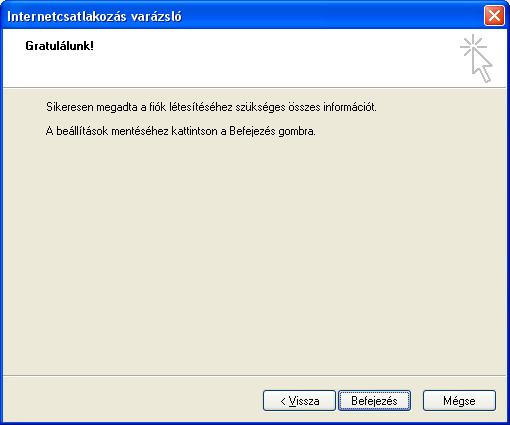
Az „Eszközök” menüben nyissa meg a „Fiókok...” elemet.
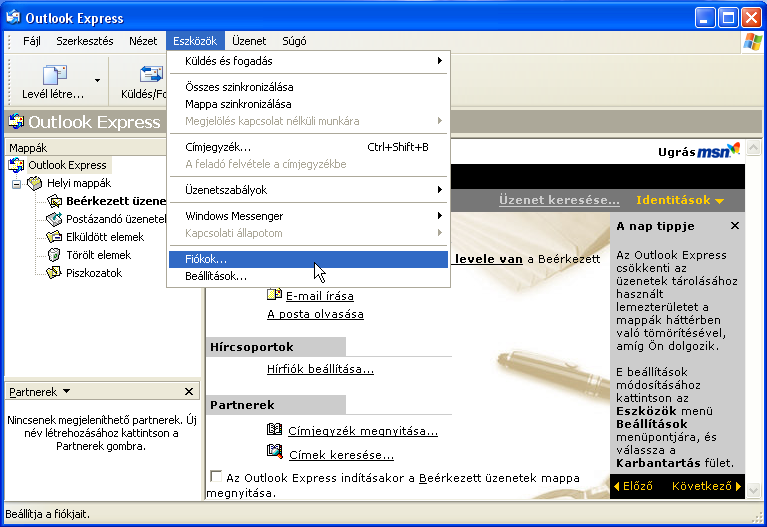 ="/pic/pipe.gif;jsessionid=578B941EBF82BE2302043D8F4A969B0C"
A megnyíló ablakban válassza ki fent a „Levelezés” fület, majd kattintson a
„mail.netalfa.net” megjelölésű fiókra, és jobb oldalon nyomja meg a
„Tulajdonságok” gombot!
="/pic/pipe.gif;jsessionid=578B941EBF82BE2302043D8F4A969B0C"
A megnyíló ablakban válassza ki fent a „Levelezés” fület, majd kattintson a
„mail.netalfa.net” megjelölésű fiókra, és jobb oldalon nyomja meg a
„Tulajdonságok” gombot!
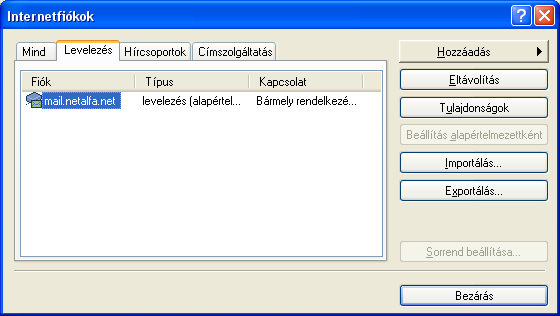
A „Tulajdonságok” gomb megnyomását követően megnyílik egy ablak, melyben
szerkeszteni lehet a kapcsolat tulajdonságait. A „Név” és „E-mail cím” rovatokba
a feladóban megjelenítendő értékeket kell beírni.
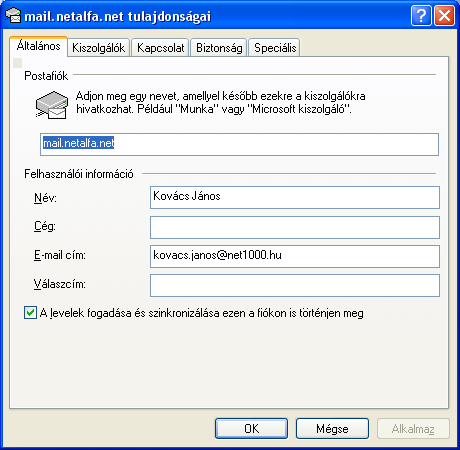
background="/pic/run_line3.gif;jsessionid=578B941EBF82BE2302043D8F4A969B0C"
A „Kiszolgálók” fülre kattintva megjelennek a kiszolgáló beállítások, melyeket
a varázslóban adott meg. Amennyiben a Netalfa Kft. kiszolgálóját
(mail.netalfa.net) adta meg a „Kimenő levelek (SMTP)” mezőbe, a panel alján
„Kimenő levelek kiszolgálója” részben a „A kiszolgáló hitelesítést igényel”
rovatba kell egy pipát tenni. A rovat melletti „Beállítások” gomb megnyomásával
állítható be a felhasználói név és jelszó, mely a küldéshez szükséges,
alapértelmezés szerint nem kell semmit módosítani.
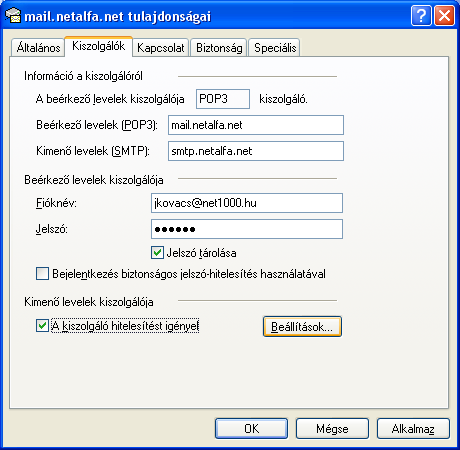
A Netalfa Kft. rendszerében azonos jelszó használandó a levelek küldéséhez és
fogadásához, így a kiválasztó bogyót a „A beérkező levelek kiszolgálójával
azonos beállítások használata” mellé kell tenni.

Zárja be a beállítás ablakokat az OK gomb megnyomásával.
|